シート メタルのフラット パターンの方向を作成し、名前を指定して、方向を変更します。

直線フィーチャのエッジ、2 つの頂点間の仮想線、または接線を使用してフラット パターンの方向を変更することができます。
既定のフラット パターンの方向を変更する
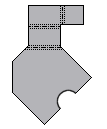
- シート メタル パーツを開いた状態で、リボンで、[シート メタル]タブ
 [フラット パターン]パネル
[フラット パターン]パネル  [フラット パターンを作成]の順にクリックします。
[フラット パターンを作成]の順にクリックします。 - フラット パターンがアクティブな状態で、ブラウザでフラット パターンのノードを右クリックし、[フラット パターン定義を編集]を選択します。
- [水平に位置合わせ]または[垂直に位置合わせ]をクリックします。 ヒント: 位置合わせのインジケータの赤の矢印は水平(X 軸)を示し、緑の矢印は垂直(Y 軸)を示します。[水平に位置合わせ]を選択すると、赤の矢印の方が長く表示されます。[垂直に位置合わせ]を選択すると、緑の矢印の方が長くなります。矢印を参考にしながら、位置合わせや向きの反転を行うことができます。
- グラフィックス領域で、フラット パターン内の 1 本の直線エッジまたは 2 つの点を選択します。
- 必要に応じて[反転]をクリックします。
- [保存]、[OK]の順にクリックします。
水平または垂直に位置合わせされたエッジや線分を基準にして既定のフラット パターンの方向が変更されます。 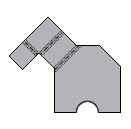
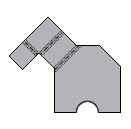
名前付きのフラット パターンの方向を追加する
- リボンで、[シート メタル]タブ
 [フラット パターン]パネル
[フラット パターン]パネル  [フラット パターンを作成]の順にクリックします。
[フラット パターンを作成]の順にクリックします。 - フラット パターンがアクティブな状態で、ブラウザでフラット パターンのノードを右クリックし、[フラット パターン定義を編集]を選択します。
- [方向]テーブルの[既定](または他の名前付きの方向)を右クリックし、[新規作成]を選択します。
- [方向名]ダイアログ ボックスで名前を入力し、[OK]をクリックします。
- [水平に位置合わせ]または[垂直に位置合わせ]をクリックします。フラット パターン内の 1 本の直線エッジまたは 2 つの点を選択します。
- 必要に応じて[反転]をクリックします。
- [保存]をクリックします。
- [アクティブなフラット パターンの方向]ドロップダウン リストで、この新しい方向を選択します。
- [適用]、[OK]の順にクリックします。
フラット パターンの方向を削除または名前を変更する
- リボンで、[シート メタル]タブ
 [フラット パターン]パネル
[フラット パターン]パネル  [フラット パターンを作成]の順にクリックします。
[フラット パターンを作成]の順にクリックします。 - フラット パターンがアクティブな状態で、ブラウザでフラット パターンのノードを右クリックし、[フラット パターン定義を編集]を選択します。
- [方向]テーブルで方向を右クリックし、[削除]または[名前変更]を選択して[保存]をクリックします。
- [OK]をクリックします。